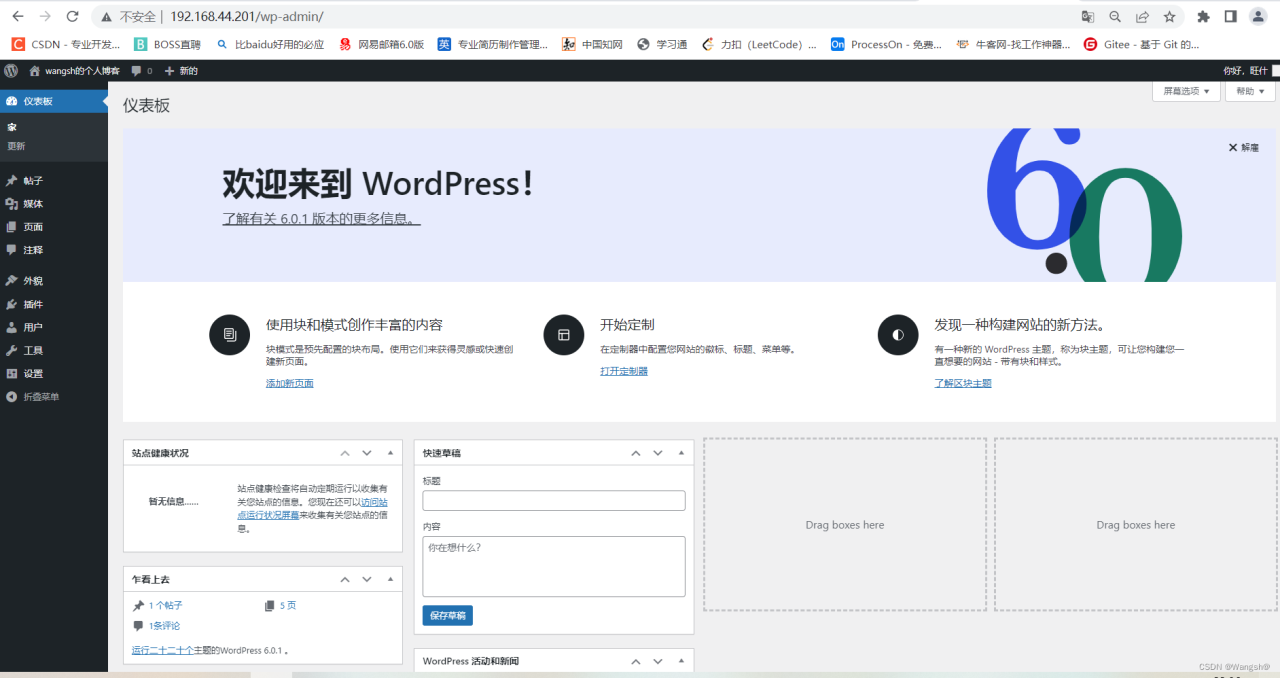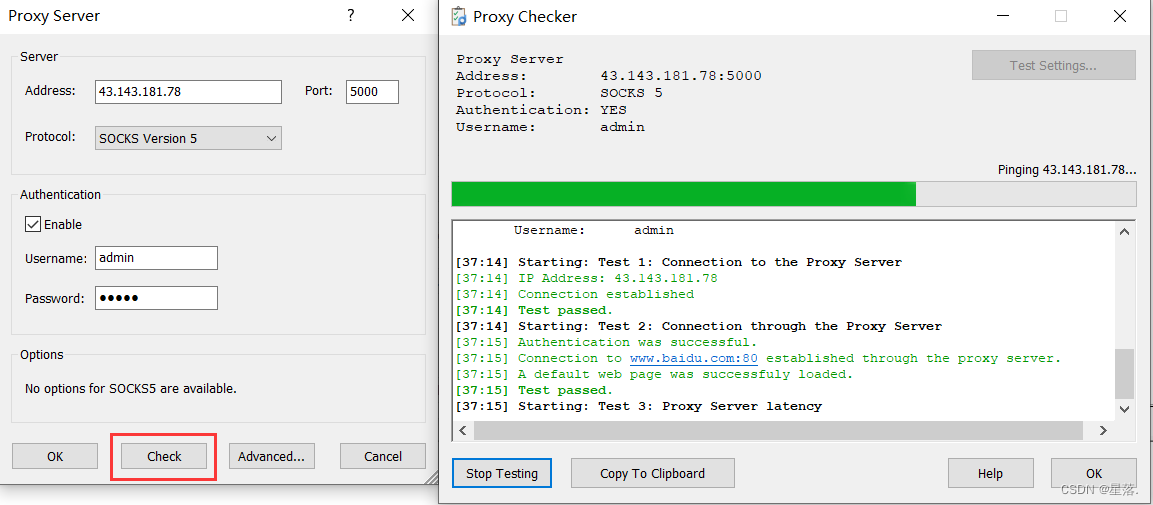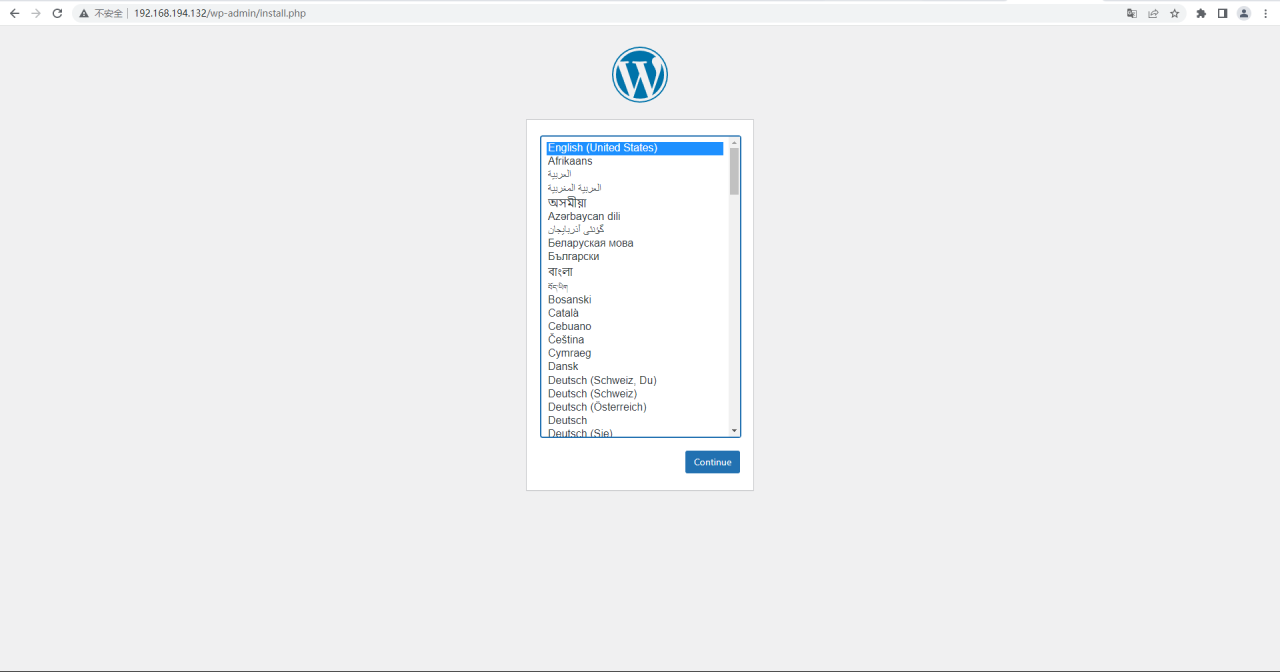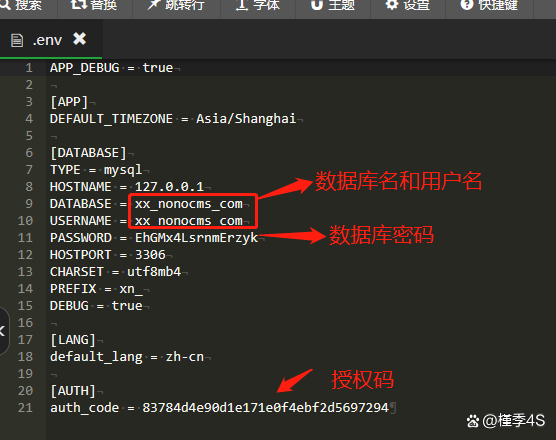对于家庭宽带,如果宽带服务商有提供公网 ip,那直接使用 DDNS 然后路由器设置好端口映射即可访问内网计算机。由于现在宽带服务商一般不提供公网 ip 地址了,就需要使用 frp、Ngrok 等内网穿透技术来达到访问内网计算机的目的。
frp 和 Zerotier 优缺点比较:
- frp:需要有一个具有公网的服务器做中转,速度不太理想,需要针对每个应用做端口转发。稳定,适应性强
- Zerotier:点对点连接,不需要服务器中转,速度相对理想,相当于在一个局域网内,不需要针对每个应用做端口转发。不稳定,适应性差,比如 4G 网络下很大可能不能穿透
- 处于内网中的黑群晖 DS3615xs(安装 frp 客户端)
- 安装 CentOS 6 x64 系统的拥有外网 ip 地址的 Vultr vps(安装 frp 服务端)
SSH 进服务器,运行以下命令查看操作系统和 CPU 版本以选择对应的 frp 版本(一般是选择 linux_amd64 版本)
uname -a #或 arch
下载 frp 程序
先 SSH 进入服务器
#切换为以系统管理者的身份执行指令 sudo -i # 下载最新版 frp wget --no-check-certificate https://github.com/fatedier/frp/releases/download/v0.26.0/frp_0.26.0_linux_amd64.tar.gz # 解压 tar -xzvf frp_0.26.0_linux_amd64.tar.gz # 文件夹名改成 frps,不然目录太长了不方便 mv frp_0.26.0_linux_amd64 frps # 进入 frps 目录 cd frps # 确保 frps 程序具有可执行权限 chmod +x frps
然后试着运行一下 frps help
./frps --help
正常情况下会输出一串帮助信息,那么就说明你下载了正确架构的版本。如果提示-bash: ./frps: cannot execute binary file: Exec format error 就说明你下错版本了
配置服务端
用 vi 打开配置文件(vi 的具体使用方法 google 搜索)
vi frps.ini
配置文件内容解释
# 配置开始 [common] # frp 服务端端口(必须,客户端和它连接的端口) bind_port = 27000 # frp 服务端密码(必须,客户端和它认证) token = 12345678 # 认证超时时间,由于时间戳会被用于加密认证,防止报文劫持后被他人利用 # 因此服务端与客户端所在机器的时间差不能超过这个时间(秒) # 默认为 900 秒,即 15 分钟,如果设置成 0 就不会对报文时间戳进行超时验证 authentication_timeout = 900 # 仪表盘端口,只有设置了才能使用仪表盘 dashboard_port = 27500 # 仪表盘访问的用户名密码,如果不设置,则默认 admin dashboard_user = admin dashboard_pwd = admin # 如果你想要用 frp 穿透访问内网中的网站(例如路由器设置页面) # 则必须要设置以下两个监听端口,不设置则不会开启这项功能 vhost_http_port = 20080 vhost_https_port = 20443 # 此设置需要配合客户端设置,仅在穿透到内网中的 http 或 https 时有用(可选) # 假设此项设置为 example.com,客户端配置 http 时将 subdomain 设置为 test, # 则你将 test.example.com 解析到服务端后,可以使用此域名来访问客户端对应的 http subdomain_host = example.com
启动 frps
./frps -c frps.ini
提示 Start frps success,这表示服务端启动成功
写好相应的 frpc.ini 配置文件后,放置于群晖中。卷中 「添加文件」,「文件」 选 frpc.ini 文件,「装载路径」/etc/frpc.ini,其他默认即可
下面是普通方式搭建 frpc 客户端的方法
下载 frp 程序
#切换为以系统管理者的身份执行指令 sudo -i # 下载最新版 frp wget --no-check-certificate https://github.com/fatedier/frp/releases/download/v0.26.0/frp_0.26.0_linux_amd64.tar.gz # 解压 tar -xzvf frp_0.26.0_linux_amd64.tar.gz # 文件夹名改成 frpc,不然目录太长了不方便 mv frp_0.26.0_linux_amd64 frpc # 进入 frpc 目录 cd frpc # 确保 frpc 程序具有可执行权限 chmod +x frpc
然后试着运行一下 frpc help
./frpc --help
正常情况下会输出一串帮助信息,那么就说明你下载了正确架构的版本。如果提示-bash: ./frpc: cannot execute binary file: Exec format error 就说明你下错版本了
配置客户端
用 vi 打开配置文件(vi 的具体使用方法 google 搜索)
vi frpc.ini
配置文件内容解释
# 配置开始 [common] # frp 服务端地址,可以填 ip 或者域名 server_addr = x.x.x.x # frp 服务端端口,与服务端配置中的 bind_port 一致 server_port = 27000 # frp 服务端密码,与服务端的 token 一致 token = 12345678 # 在 frpc 中启用 admin 端口,用于提供 API 服务(比如重启客户端) admin_addr = 127.0.0.1 admin_port = 7400 [NAS DSM] # 协议类型 type = tcp # 服务所在的内网机器(这里是本机所以写 127.0.0.1,如果是其他机器比如路由器管理,则填写路由器的内网地址) local_ip = 127.0.0.1 # 内网服务使用的端口 local_port = 5001 # 远程访问时使用的端口(这里设置远程端口是因为实际环境需要用到端口转发,比如宽带服务商封锁了 80 端口,而内网服务必须是 80 端口) remote_port = 20088 # 自定义域名 custom_domains = xxx.com
启动 frpc
./frpc -c frpc.ini
提示 Start frpc success,这表示客户端启动成功
重启 frpc 的命令
./frpc reload -c ./frpc.ini # 此命令启用了 admin 端口才可用
浏览器输入 https://xxx.com:20088 应该就可以进入 NAS 的 DSM 界面了
服务端(Linux)
SSH 进入根目录
cd /
打开/etc/rc.local 文件
vi /etc/rc.local
添加一行命令
/root/frps/frps -c /root/frps/frps.ini # 路径根据实际修改
客户端(群晖)
如果使用 Docker 方式运行 frp 客户端,勾选 「启用自动重新启动」 即可,不需要做以下设置
NAS 里我们修改启动文件来设置开机自动启动 ftpc(网上也有说用 「任务计划」 来开机启动,但我没有设置成功)
SSH 进去,新建脚本文件
vi /usr/syno/etc.defaults/rc.sysv/frpcautostartup.sh
编辑脚本文件内容如下
#/bin/bash nohup /root/frpc/frpc -c /root/frpc/frpc.ini &
设置文件权限
chmod +x /usr/syno/etc.defaults/rc.sysv/frpcautostartup.sh
编辑群晖的启动文件,将脚本文件路径写入启动文件中
vi /etc/rc
在文件的倒数第二行(exit 0 前面)添加脚本文件路径/usr/syno/etc.defaults/rc.sysv/frpcautostartup.sh
保存后重启系统
关于 Vultr 里的端口注意
Vultr 里有坑(主要还是个人对防火墙规则不熟悉):我刚开始使用 8081 等四位数的端口,客户端始终无法和服务端通信,提示 no route to host,vps 控制面板里设置了防火墙规则还是一样
iptables -L -n
查看防火墙规则,发现仅开放了几个常用端口以及 20000-30000 的端口,把相应 remote_port 改为 20000-30000 之间的就好了
frp 命令
官方的 frp 程序服务端没有停止和重启命令,客户端没有停止命令,均没有卸载和更新命令。
- 卸载:./install-frps.sh uninstall
- 更新:./install-frps.sh update
- 服务管理:/etc/init.d/frps {start|stop|restart|status|config|version}
外部无法访问,或者出现 「SSL 通信出现问题」 的提示。同时查看 Docker 中 frpc 容器日志,有出现连接拒绝的提示信息
解决方法:frpc.ini 文件中的 local_ip 值由 127.0.0.1 改成实际的内网 ip 后解决(这个比较奇怪,我以前用 127.0.0.1 是可以的)
原文链接:https://ppgg.in/10144.html